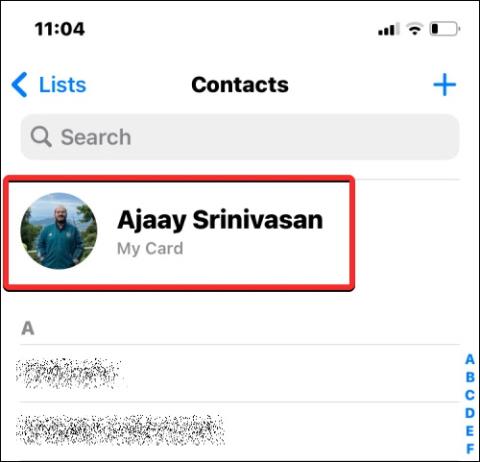V različici iOS 17 obstaja nastavitev prilagajanja zasebnosti za fotografije stikov v iPhonu , ki vam omogoča, da se odločite za skupno rabo te fotografije stika s tistimi v svojih stikih ali vklopite način vprašaj pred stikom. Če vam ni všeč, lahko v iPhonu popolnoma izklopite skupno rabo fotografij stikov. Spodnji članek vas bo vodil, kako prilagoditi zasebnost fotografije kontakta v iPhonu.
Navodila za prilagoditev zasebnosti kontaktne fotografije iPhone
Korak 1:
Na vmesniku v sistemu iOS 17 kliknite aplikacijo Stiki. Nato kliknite svojo kontaktno številko .

2. korak:
Uporabnik bo zdaj videl vaše kontaktne podatke, vključno s fotografijami kontakta. Uporabniki kliknejo Kontaktno fotografijo in plakat .

3. korak:
Preklopite na naslednji vmesnik. Tukaj bodo uporabniki videli svojo celotno kontaktno fotografijo. Uporabnik nadaljuje s spreminjanjem načina skupne rabe fotografije kontakta. Pomaknite se navzdol pod razdelek Samodejna skupna raba , da vidite možnost skupne rabe.
Če izberete Samo stiki, so vaše fotografije stikov v skupni rabi z vsemi osebami, shranjenimi v vaših stikih. Z možnostjo Vedno vprašaj imajo lahko uporabniki natančen nadzor nad deljenjem stikov z drugimi. Zdaj se prikaže obvestilo z vprašanjem, ali želite deliti fotografije stikov ali ne.

Ko vklopite način vprašaj pred skupno rabo, bo prikazano obvestilo, kot je prikazano spodaj.

4. korak:
Če ne želite deliti fotografij stikov na svojem iPhoneu, preprosto izklopite nastavitev za skupno rabo imena in fotografije .